P106-100双显卡 魔改教程 466.77版本 博主亲测,今天发布这个文章纯属是博主头脑发热入手了P106-100这款显卡,自己琢磨一下研究的魔改方法,博主用的显卡是GTX650 1G DDR5 + P106-100 6G、魔改驱动版本466.77,电脑就不限制了,主板有两个pcie x16卡槽就好了!
魔改教程:
第一步:首先请确认你的U没有核显,cpu是intel或者amd均可,主板上可以插两张显卡,系统win10/win11都可;
第二步:请将亮机卡插在非主显卡位置(一般主显卡的卡槽有金属装甲),开机进安全模式后,打开ddu软件清除所有品牌的显卡驱动;
第三步:ddu清理完了所有显卡驱动后,关机在主显卡槽上插入P106-100显卡;
第四步:(不能联网)插好主显卡P106-100后,开机重启进入禁用驱动签名模式下安装魔改驱动466.77安装包;
(电脑如何进入安全模式和禁用驱动签名模式图文教程 https://www.lkba.cn/diannao/115.html)
第五步:(不能联网)自行禁止win10/win11联网自动更新驱动,不懂的请自行百度查询如何禁止联网自动更新驱动;
(Win11驱动怎么禁止自动更新?Win11禁止系统自动安装驱动教程 https://www.lkba.cn/diannao/67.html)
第六步:未联网状态禁止驱动后就可以联网了,然后按WIN+R键,输入regedit回车 进入注册表;
第七步:进去注册表\HKEY_LOCAL_MACHINE\SYSTEM\ControlSet001\Control\Class\{4d36e968-e325-11ce-bfc1-08002be10318};
第八步:最关键的来了,如果你主板只插了两张显卡情况下,那么在注册表这个位置的0000里的DriverDesc应该是你亮机卡的名字,将0000的AdapterType改为4,EnableMsHybrid 改为2;
(请注意:如果你的0000里面没有这两项键值,请新建这两个键值,注册表新建均为32位)
第九步:更改完0000内的注册表值后,再去0001里面,确认下DriverDesc应该是P106的名字,将0001的AdapterType改为4,EnableMsHybrid 改为1;
第十步:注册表改好后,刷新一下注册表,再到设备管理器将两张显卡依次禁用再启用,这样就可以使用P106-100计算卡了,win10电脑可以去设置->显示->高级图形设置里面看看是不是高性能可以选择成P106-100了,win11电脑直接进466.77的魔改驱动N卡面板设置3D选择高性能NVIDIA处理器和PhysX选择P106-100即可。
466.77驱动+ddu软件下载
此处为隐藏内容,请评论后查看隐藏内容,谢谢!
如果您已经评论了,请点击 刷新 后查看资源哦~
QQ交流群
本文标签: P106-100 显卡 矿卡 矿渣
一枚小杰克 https://lkba.cn
博主专注于Z-BLOG网站搭建、网站优化以及电脑故障排查、重装、优化、维修系统等,QQ群:1042168487
- Windows Update Blocker:阻止Windows 10/11自动更新系统
- [2024年2月更新] Win10 64位 专业版 纯净正版系统镜像
- [2024年2月更新] Win10 64位 企业版 纯净正版系统镜像
- [2024年2月更新] Win11 64位 企业版 纯净正版系统镜像
- [2024年2月更新] Win11 64位 专业版 纯净正版系统镜像
- [2024年2月更新] Win7 64位 旗舰版 纯净正版系统镜像
- 硬盘:介质受写入保护! 通过Diskpart命令解除只读模式
- 桌面黑屏 如何在任务管理器中启用电脑桌面?
- Rufus:USB启动盘制作工具 程序体积不到2M 下载即用
- win11系统怎么查看硬盘信息-win11系统如何查看硬盘容量
- win11怎么显示隐藏文件和文件夹-win11隐藏的文件夹怎么找出来
- win11怎么更改鼠标指针颜色-win11怎么改变鼠标箭头颜色
Copyright © 2020-2025 Jack作品 Reserved.
Powered By Z-Blog Sitemap | 蜀ICP备2023025269号-1
Processed : 0.688 SQL : 15

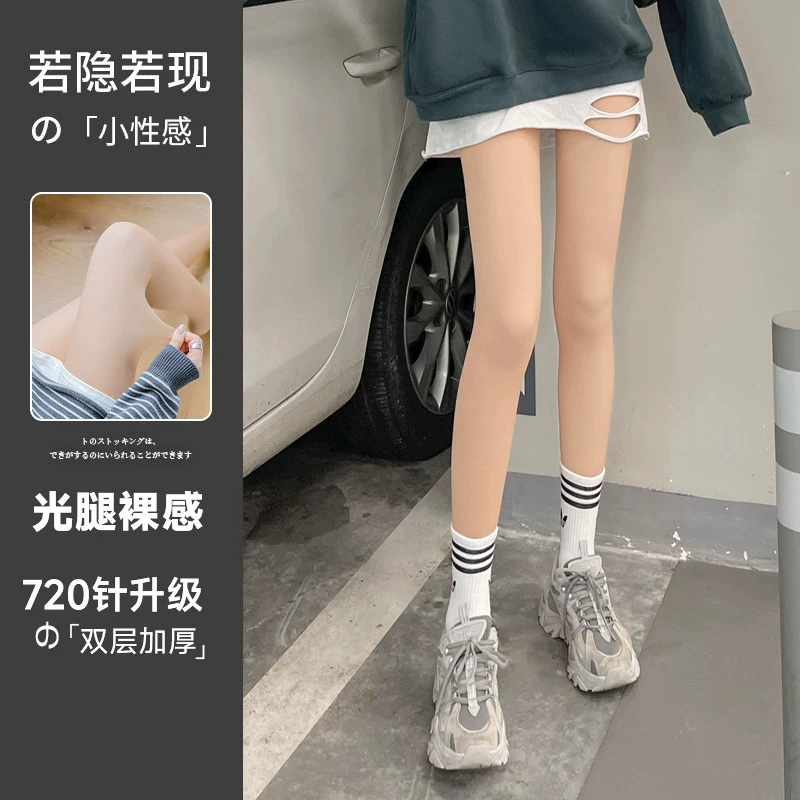












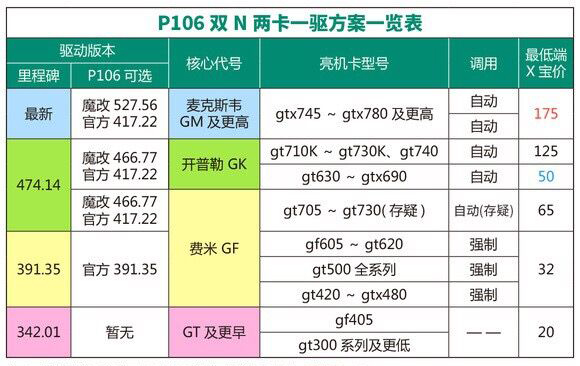
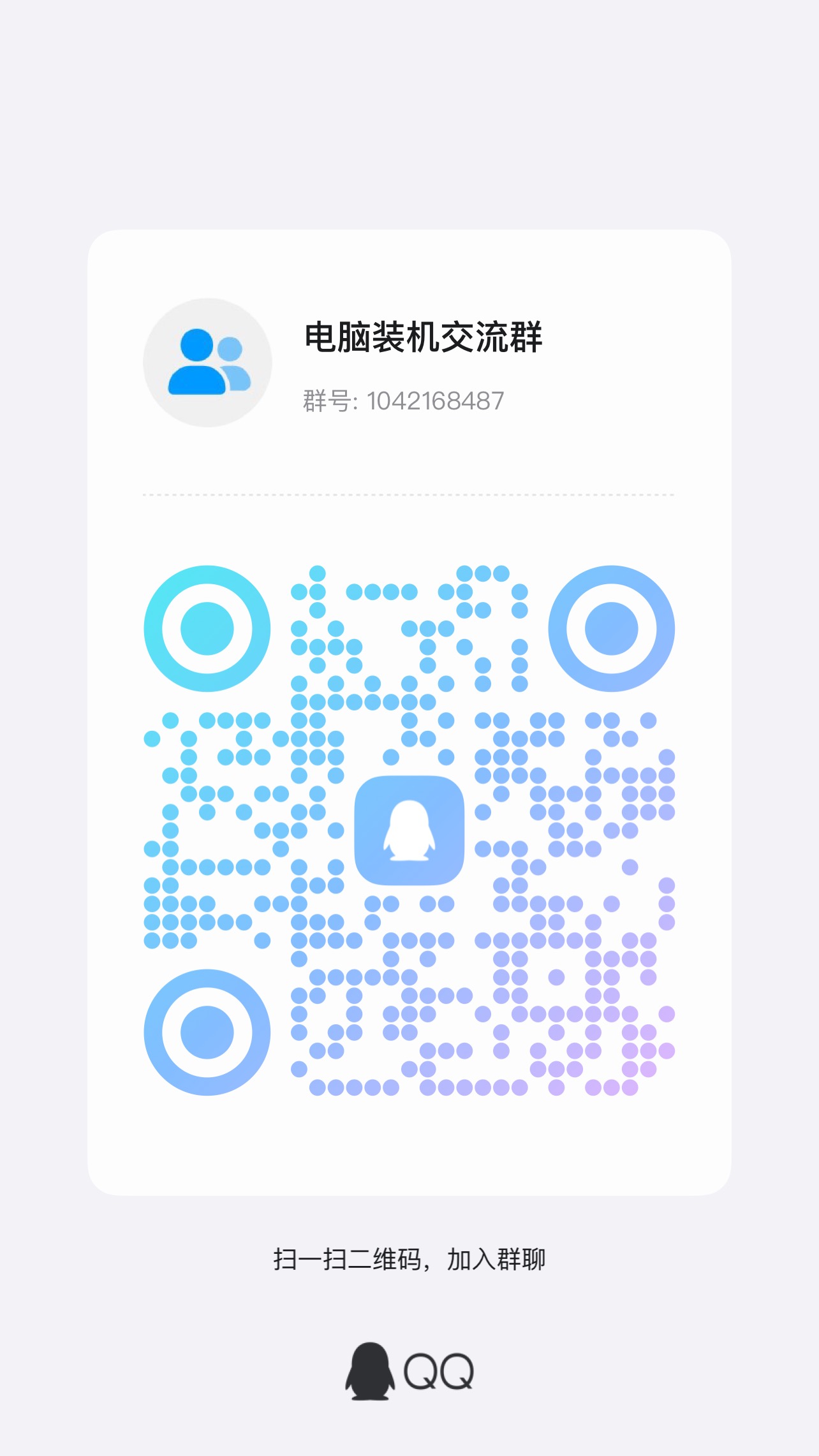
本文已有40位网友发表了点评 - 欢迎您
鱼儿
2025-03-30 18:23:33
卡一看
E
2025-03-29 23:01:05
看看
婞冨这缎情
2025-03-27 17:58:56
试试看
无双
2025-03-27 12:36:36
好用不?
_ID418
2025-03-23 19:00:11
为哈是
被宠壞猫
2025-03-21 22:56:26
看看看
小uu
2025-03-21 19:36:20
看看、
干锅青蛙
2025-03-20 18:03:11
我淦,更新驱动总黑屏,来试试466.77
一枚小杰克
2025-03-31 21:23:38
如果是核显的话,那就是你bios里设置显卡优先级选择不对